Partager des moments sur Instagram est devenu une seconde nature, mais les Live Photos laissent souvent les utilisateurs frustrés lorsqu'elles ne se téléchargent pas comme prévu. Beaucoup se demandent pourquoi Instagram ne les prend pas en charge directement, tandis que d'autres peinent à conserver l'effet de mouvement. Si vous avez essayé de publier des Live Photos pour les voir se transformer en images fixes, vous n'êtes pas seul.
La bonne nouvelle, c'est qu'il existe des moyens simples et efficaces de les partager sans perdre leur charme. Ce guide explique des méthodes faciles, des astuces créatives et même une technique bonus pour vous aider à publier des Live Photos sans effort sur Instagram en 2025.
Dans cet article
- Qu'est-ce qu'une Live Photo et Instagram prend-il en charge les Live Photos ?
- Comment publier des Live Photos sur Instagram en les envoyant dans les Stories
- Comment publier des Live Photos sur Instagram en transformant la Live Photo en Boomerang
- Comment publier des Live Photos sur Instagram en convertissant la Live Photo en vidéo
- Comment publier des Live Photos sur Instagram en ajoutant des effets spéciaux
- Bonus : comment convertir facilement en lot les Live Photos pour Instagram
- Conclusion
- FAQ
Partie 1 : Qu'est-ce qu'une Live Photo et Instagram prend-il en charge les Live Photos ?
Qu'est-ce qu'une Live Photo ?
La Live Photo est une fonction innovante de l'appareil photo lancée par Apple, disponible à partir de l'iPhone 6s. Contrairement à une image fixe traditionnelle, une Live Photo capture 1,5 seconde de vidéo et de son avant et après la prise de vue, donnant vie aux photos avec un subtil mouvement et du son. Cela rend les Live Photos plus immersives, préservant l'instant tel qu'il s'est produit, et non pas juste un cadre figé.
Sur les appareils Android, une fonction similaire existe sous le nom « Photo animée ». Bien que Live Photo et Motion Photo aient le même objectif — ajouter du mouvement aux images statiques — leurs formats diffèrent. Les Live Photos sont composées d'un fichier JPEG (image fixe) et d'un fichier MOV (court clip vidéo) combinés ensemble. Les Motion Photos, quant à elles, sont typiquement enregistrées dans un seul fichier MP4 ou un fichier vidéo intégré, ce qui les rend plus faciles à partager entre différentes plateformes.
En résumé, les Live Photos sont un hybride entre la photo et la vidéo, conçues pour enrichir les récits sur iPhone. Cependant, puisque Instagram ne prend pas en charge nativement les Live Photos dans leur format d'origine, les utilisateurs doivent souvent les convertir ou les adapter avant de les publier.
Instagram prend-il en charge les Live Photos ?
De nombreux utilisateurs d'iPhone se demandent si Instagram prend en charge entièrement les Live Photos, et la réponse est mitigée. Instagram ne permet pas de publier des Live Photos sous leur forme animée originale partout sur la plateforme. Dans la plupart des cas, elles apparaissent comme des images fixes, sauf si vous les convertissez en vidéo ou utilisez des modes spéciaux comme Boomerang.
Lorsque vous publiez une Live Photo dans votre fil Instagram, elle apparaît uniquement sous forme d'image statique. Pour qu'elle s'anime, vous devez la transformer en vidéo en boucle avec l'effet Boomerang.
Pour les Reels Instagram, les Live Photos ne sont pas prises en charge directement non plus — vous devez d'abord les convertir en vidéo classique avant de les télécharger.
Le seul endroit où Instagram lit nativement les Live Photos est dans les Stories, où l’animation et le son fonctionnent automatiquement lorsqu'elles sont visionnées.
Cependant, si vous envoyez une Live Photo en message direct, elle s'affichera à nouveau comme une image fixe sans mouvement.
En résumé, Instagram prend partiellement en charge les Live Photos, et uniquement dans les Stories. Pour le fil, les Reels ou les messages privés, il faut utiliser des solutions rapides comme la création de Boomerangs ou la conversion en vidéo pour préserver l'effet animé.
Partie 2 : Comment publier des Live Photos sur Instagram en les envoyant dans les Stories
Si vous vous êtes déjà demandé comment partager une Live Photo dans votre Story Instagram, bonne nouvelle : Instagram vous permet de les transformer en un Boomerang captivant en quelques tapotements :
Ouvrez l’application Instagram sur votre iPhone et touchez l’icône de l’appareil photo (+) (ou « Votre Story » en haut à gauche) pour créer une nouvelle story.
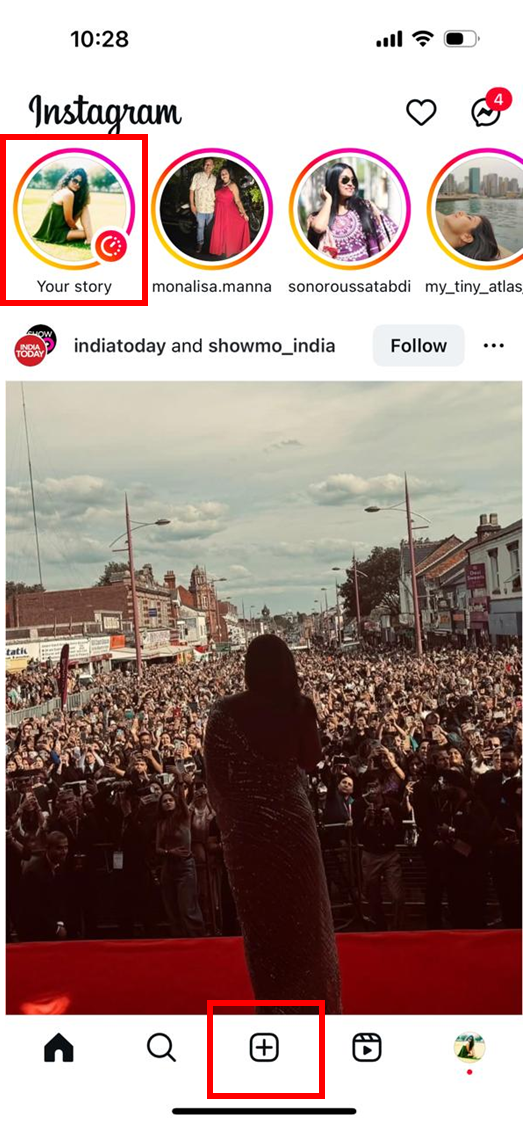
Balayez vers le haut ou touchez la galerie pour parcourir vos Live Photos et sélectionnez celle que vous souhaitez publier.
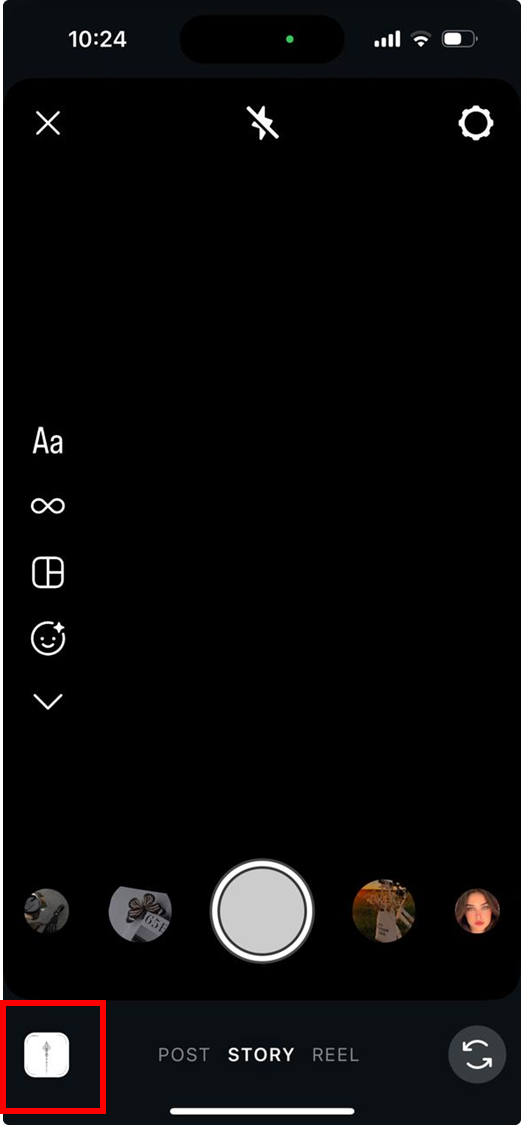
Appuyez longuement sur la Live Photo choisie : Instagram la reconnaît automatiquement comme une Live Photo et affiche l’option Boomerang, souvent avec le label « Boomerang » ou l’icône infini (∞).
Une fois convertie en Boomerang, vous pouvez choisir différents styles de boucle — classique, ralenti, écho ou duo — à partir de la barre d’outils d’édition.
Ajoutez des éléments comme du texte, des autocollants, des filtres ou de la musique pour personnaliser votre contenu.
Appuyez sur Terminé, puis sur Votre Story (ou « Envoyer à… ») pour publier la Live Photo en mode Boomerang dans votre story.
Et voilà ! Votre Live Photo apparaît désormais dans votre Story sous forme de Boomerang ludique et animé qui se lance automatiquement et captive vos abonnés.
Astuce pour le flux visuel :
Inclure la capture d'écran ci-dessus provenant d’iDownloadBlog aide les lecteurs à visualiser clairement les différentes étapes : sélectionner une Live Photo, appuyer pour la transformer en Boomerang et ajouter les dernières touches avant de partager.
Souhaitez-vous que je crée des sections similaires pas à pas (avec des visuels) pour d’autres méthodes comme la conversion en vidéo, l’ajout d’effets ou la conversion par lots ?
Convertisseur batch de Live Photos ultra simple à utiliser
Partie 3 : Comment publier des Live Photos sur Instagram en transformant la Live Photo en Boomerang
L'un des moyens les plus simples de partager une Live Photo sur Instagram est de la transformer en Boomerang. Un Boomerang est une courte vidéo en boucle qui se lit en avant puis en arrière, rendant les Live Photos plus amusantes et dynamiques. Suivez ces étapes simples pour transformer votre Live Photo en Boomerang avant de la publier :
Ouvrez Instagram sur votre iPhone et touchez l’icône « + » pour créer une nouvelle publication ou balayez vers la droite pour accéder à la caméra des Stories.
Balayez vers le haut (ou touchez l’icône Galerie) pour ouvrir votre pellicule et sélectionnez une Live Photo.
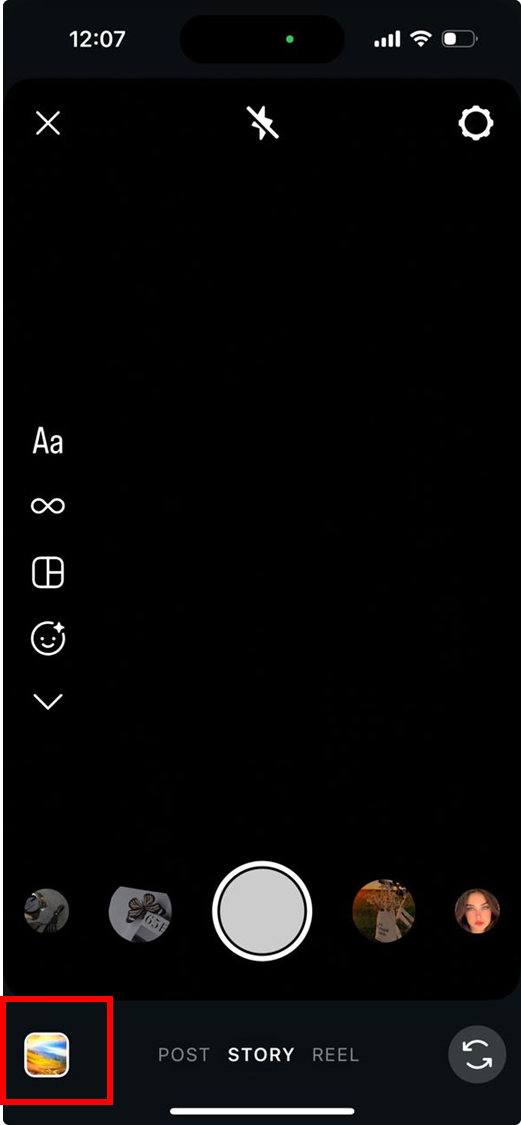
Appuyez longuement sur la Live Photo quelques secondes : Instagram la reconnaît et la transforme automatiquement en Boomerang. Une fois créé, vous pouvez éditer le style de boucle (classique, ralenti, écho ou duo) pour plus de créativité.
Ajoutez des éléments comme des stickers, du texte, des filtres ou de la musique pour sublimer votre Boomerang avant de le partager. Enfin, touchez Votre Story ou Partager pour publier votre Live Photo en boucle sur Instagram.
Cette méthode permet non seulement de conserver l'effet de mouvement, mais aussi d’ajouter une touche amusante et unique pour faire ressortir votre publication.
Partie 4 : Comment publier des Live Photos sur Instagram en convertissant la Live Photo en vidéo
Étant donné qu'Instagram ne prend pas en charge directement les Live Photos pour le fil ou les Reels, l'une des astuces les plus fiables consiste à les convertir en fichier vidéo classique. Cela garantit la conservation du mouvement et du son tout en assurant une compatibilité totale avec le système de téléchargement Instagram. Voici comment faire :
Ouvrez l’application Photos sur votre iPhone et sélectionnez la Live Photo à convertir.

Touchez les trois points en haut à droite de l’écran.
Dans les options, choisissez Enregistrer en tant que vidéo. Votre iPhone va créer automatiquement une version vidéo de la Live Photo et la sauvegarder dans la pellicule.
Ouvrez maintenant Instagram et touchez l'icône « + » pour créer une nouvelle publication ou un Reel.
Sélectionnez la version vidéo récemment créée de votre Live Photo depuis la galerie.
Modifiez si besoin — ajoutez des filtres, du texte, des autocollants ou de la musique — puis cliquez sur Partager pour la poster sur votre fil ou dans vos Reels.
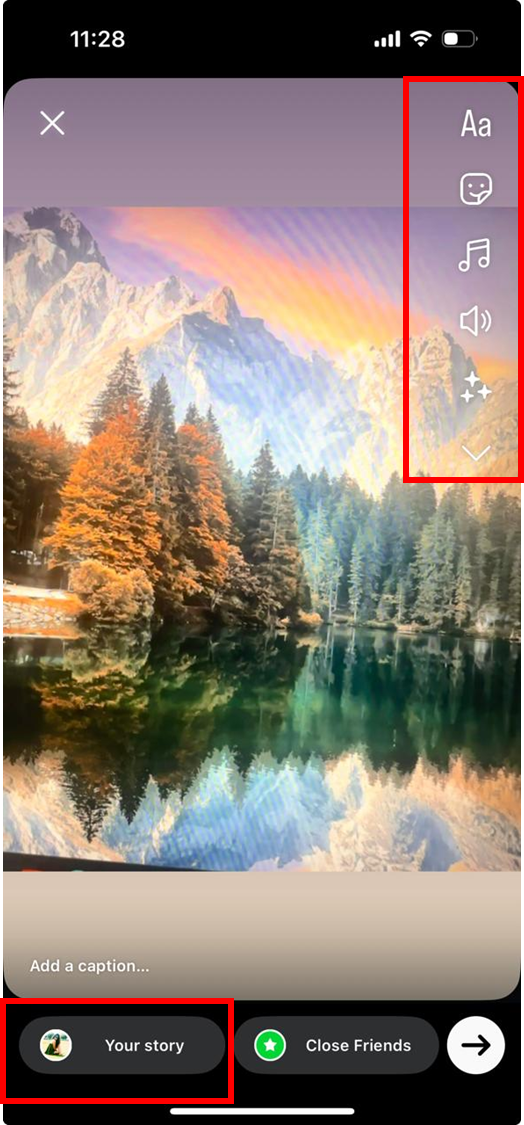
Avec cette méthode, vos Live Photos s’animent parfaitement sur Instagram, tout en gardant mouvement et son. C’est un moyen rapide et sans prise de tête de transformer un instant fugace en une publication captivante.
Partie 5 : Comment publier des Live Photos sur Instagram en ajoutant des effets spéciaux
Ajouter des effets spéciaux est un autre moyen créatif pour donner du style à vos Live Photos avant de les publier sur Instagram. L’application Photos d’Apple propose des effets intégrés qui transforment les Live Photos en boucles uniques ou en poses longues, pour un rendu plus artistique. Voici comment procéder :
Ouvrez l’application Photos sur votre iPhone et choisissez la Live Photo à modifier.
Cliquez sur « Live » pour faire apparaître le menu des effets.

Sélectionnez parmi les options suivantes :
- Boucle – transforme la Live Photo en une vidéo répétitive sans fin.
- Bounce – lit la Live Photo en avant puis en arrière, comme un Boomerang.
- Pose longue – fusionne les images pour créer un effet de flou artistique.
Après avoir appliqué l’effet désiré, touchez l’icône Partager puis choisissez Enregistrer en tant que vidéo si besoin. Ouvrez Instagram et téléchargez la Live Photo modifiée dans vos Stories, Reels ou fil comme une vidéo classique.
Ajoutez les propres stickers, filtres ou musiques d’Instagram pour personnaliser encore plus votre publication avant de la publier.
Ces effets donnent à vos Live Photos un rendu soigné, artistique et les rendent encore plus attractives lorsqu’elles sont partagées sur Instagram.
Partie 6 : Bonus : comment convertir facilement en lot les Live Photos pour Instagram
Si vous souhaitez publier plusieurs Live Photos sur Instagram sans devoir les convertir une par une, Wondershare UniConverter est la meilleure solution. Il prend en charge la conversion par lots, assure la compatibilité et vous permet de personnaliser les paramètres pour le fil, les Reels ou les Stories.
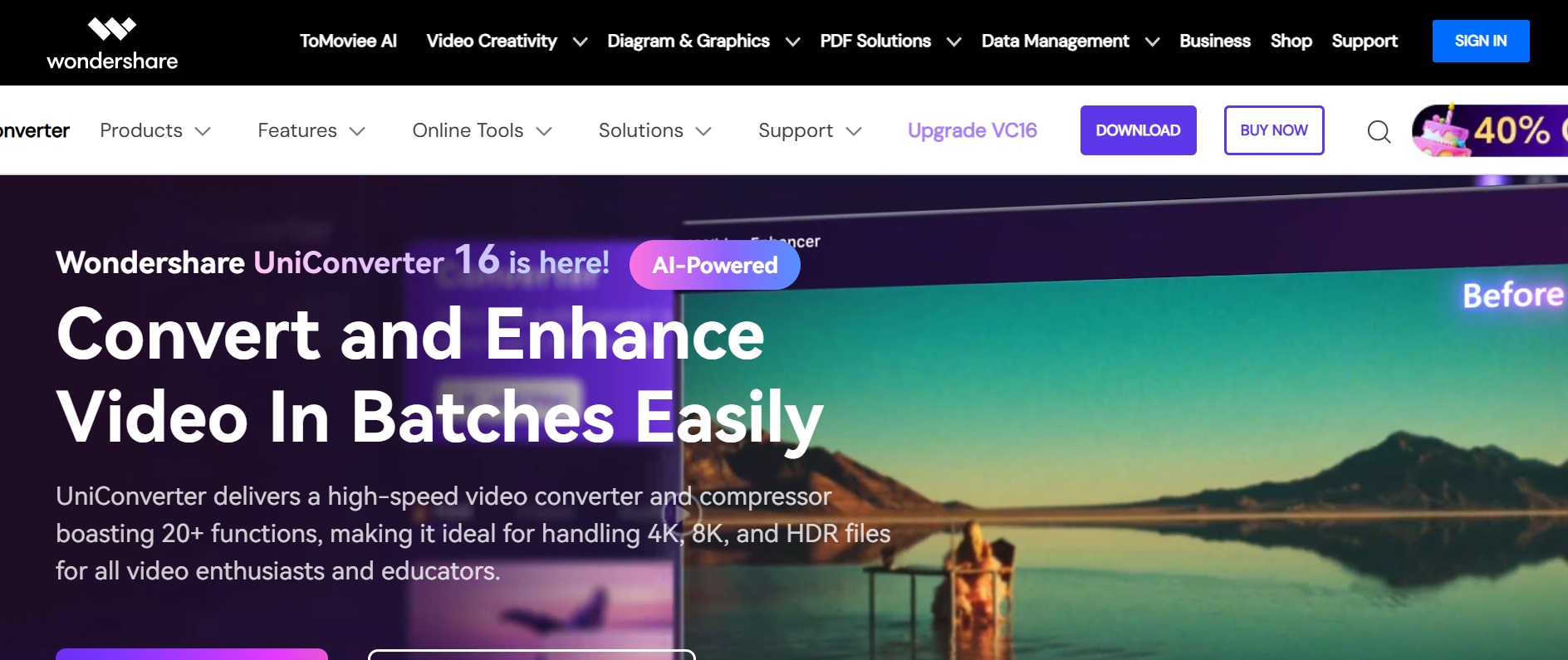
Étape 1 : Installez et lancez UniConverter
Téléchargez Wondershare UniConverter sur votre appareil Windows ou Mac. Ouvrez le logiciel et sélectionnez l’outil Convertisseur Vidéo depuis le tableau de bord principal.
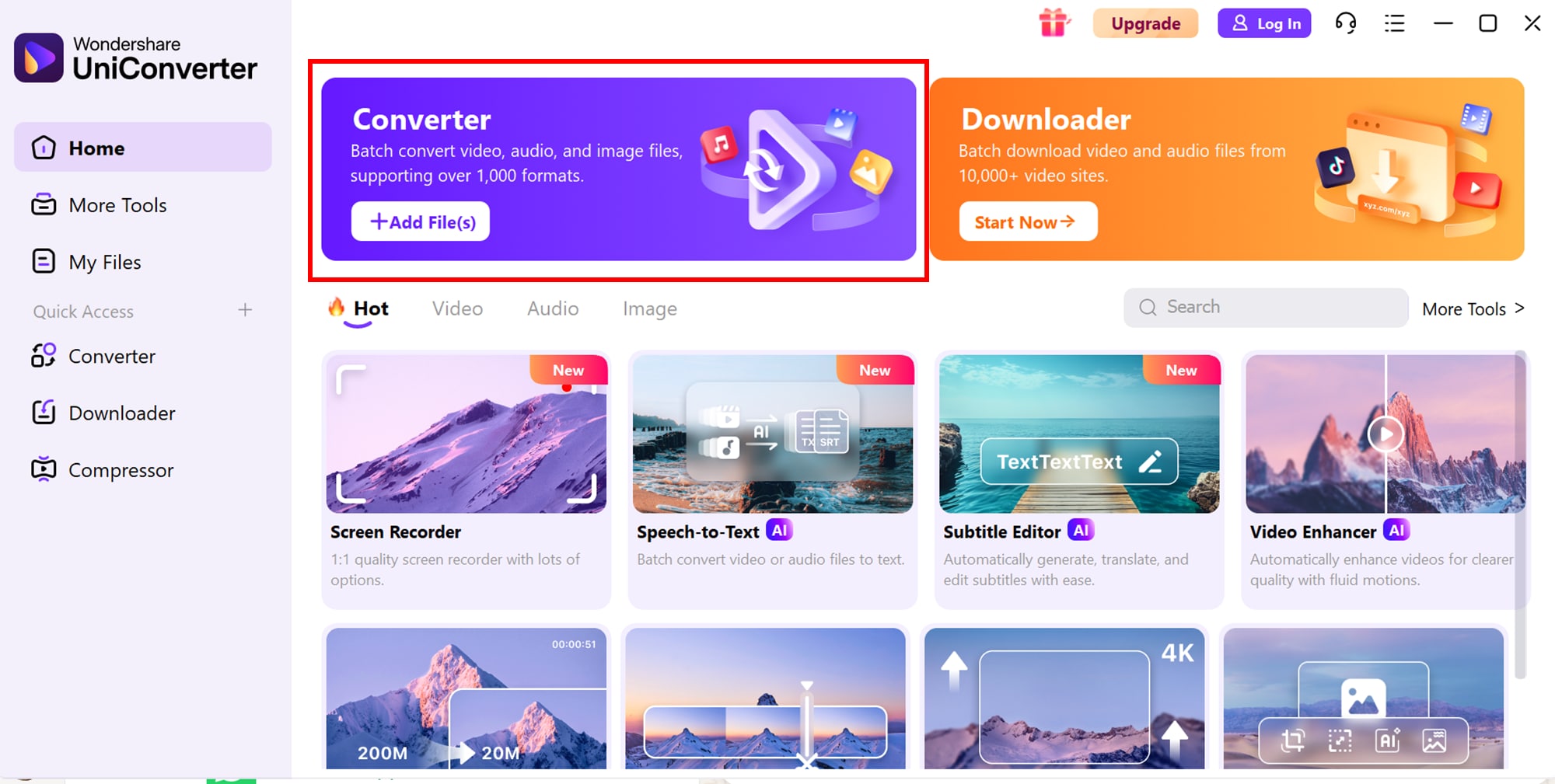
Étape 2 : Importez et réglez le format de sortie
Faites glisser et déposez toutes vos Live Photos (fichiers MOV + JPEG) dans l’espace de travail. Dans les options de format, choisissez MP4, le plus compatible avec Instagram. Ajustez la résolution et le ratio — 1080x1920 fonctionne le mieux pour les Stories et Reels, tandis que 1080x1080 convient parfaitement pour les posts du fil.
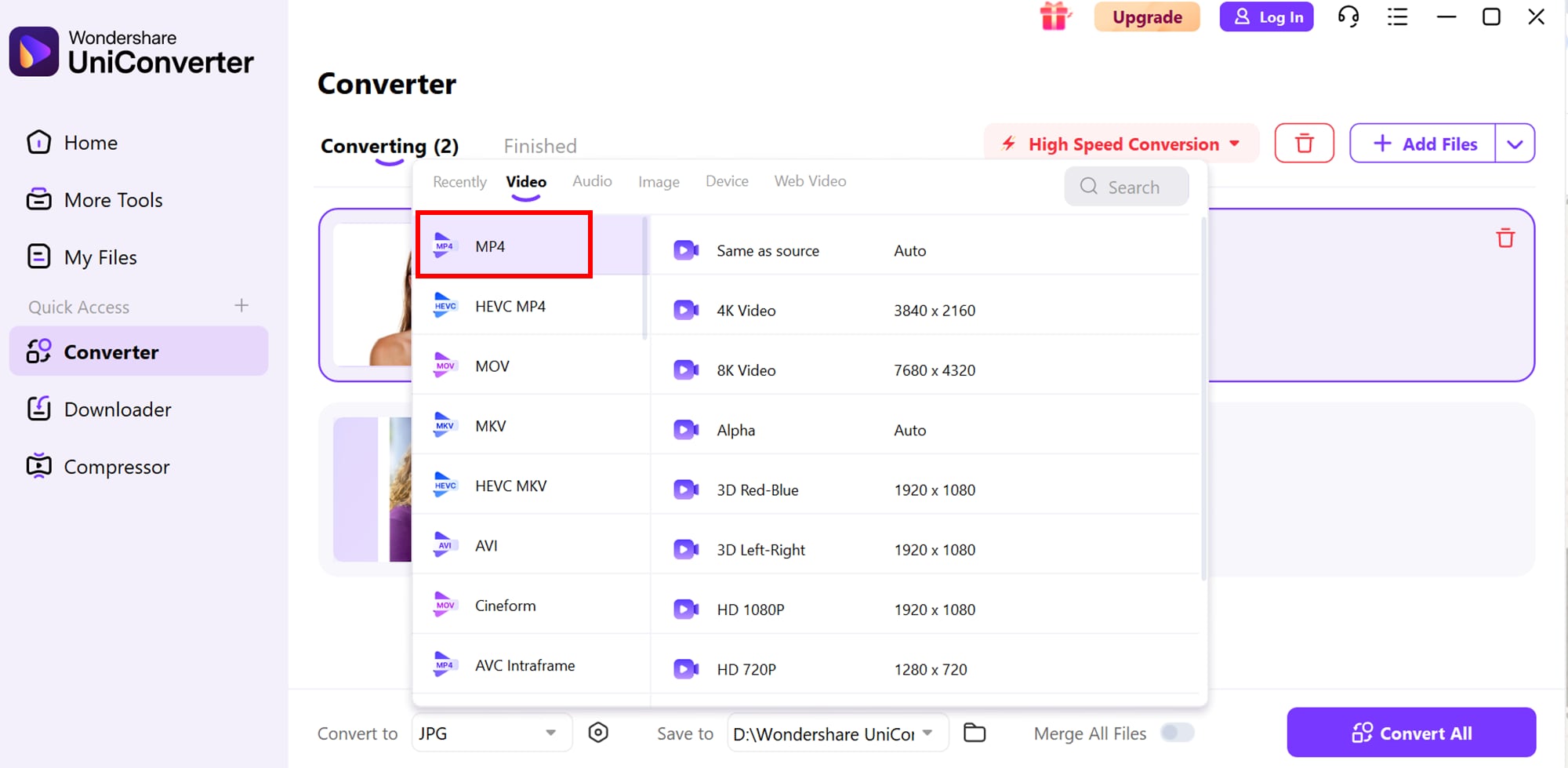
Étape 3 : Convertissez et téléchargez
Cliquez sur Convertir tout pour traiter tous les fichiers d'un coup. Lorsque la conversion est terminée, transférez les vidéos sur votre iPhone ou appareil Android. Ouvrez simplement Instagram et publiez-les dans vos Stories, votre fil ou vos Reels avec mouvement et son conservés.
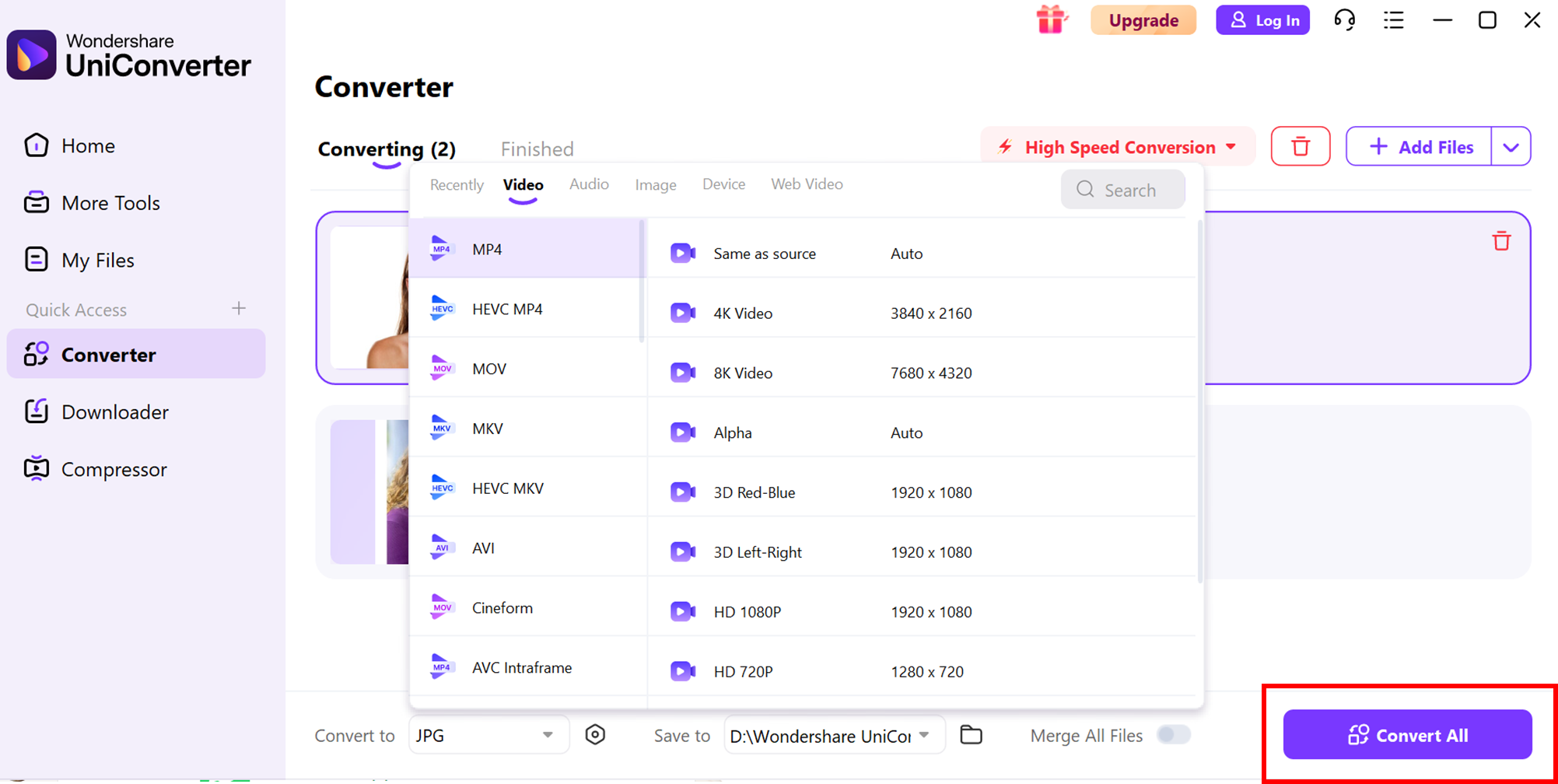
Cette méthode en 3 étapes permet de gagner du temps, de préserver la qualité et de partager facilement des Live Photos sur Instagram, sans stress.
Conclusion
Publier des Live Photos sur Instagram n’a rien de compliqué. Nous avons tout abordé, de la définition des Live Photos à leur partage via Stories, Boomerang, conversion vidéo et ajout d’effets créatifs. Chaque méthode garantit la préservation du mouvement, du son et de l’impact lors du partage sur Instagram.
Pour des utilisateurs qui souhaitent une approche simplifiée, Wondershare UniConverter offre la solution idéale. Il permet de convertir en lot des Live Photos en vidéos MP4 de haute qualité, optimisées pour le fil, les Stories et les Reels Instagram. Grâce à un traitement rapide et des paramètres personnalisables, il élimine la conversion manuelle et fait gagner un temps précieux.
Convertisseur batch de Live Photos ultra simple à utiliser
FAQ
-
1. Les Live Photos perdent-elles en qualité lorsqu’elles sont converties en vidéo pour Instagram ?
Non, les Live Photos conservent généralement leur qualité lors de la conversion en vidéo. Cependant, la résolution peut être légèrement ajustée pour respecter les standards de téléchargement d’Instagram, d’où l’importance de bien choisir le format de sortie. -
2. Les utilisateurs Android peuvent-ils publier des Live Photos iPhone sur Instagram ?
Oui, mais seulement après les avoir converties en format vidéo. Les Live Photos étant une exclusivité Apple, les appareils Android les lisent comme des photos fixes, sauf si elles sont exportées en fichiers MP4. -
3. Les Live Photos sont-elles prises en charge dans les Reels Instagram ?
Pas directement. Instagram Reels nécessite des vidéos, il faut donc d’abord convertir une Live Photo en court métrage vidéo avant de la publier. Cela garantit une lecture fluide et la compatibilité. -
4. Existe-t-il un moyen de convertir plusieurs Live Photos en même temps plutôt qu’une par une ?
Oui, des outils comme Wondershare UniConverter facilitent la conversion en lot de plusieurs Live Photos en fichiers MP4 simultanément, ce qui fait gagner du temps et assure une qualité prête pour Instagram. -
5. Quelle est la différence entre les effets Boucle et Bounce sur les Live Photos ?
Boucle crée une lecture continue vers l’avant, tandis que Bounce lit la Live Photo en avant puis en arrière, de façon similaire à un Boomerang. Les deux peuvent être enregistrés comme vidéos et partagés sur Instagram.

